Microsoft Outlook 是一个方便的助手,可以管理您的电子邮件、联系人、笔记以及与您的工作和生活相关的更多内容。您的客户、朋友和同事的电子邮件地址都存储在 Outlook 中。如果您想手动将 Outlook 联系人集成到 Android,那将是一项繁重的任务。
那么,如何轻松地将 Outlook 联系人转移到 Android 上呢?请查看这篇文章。它会告诉您 4 种将联系人从 Outlook 导入到 Android 的可靠方法。
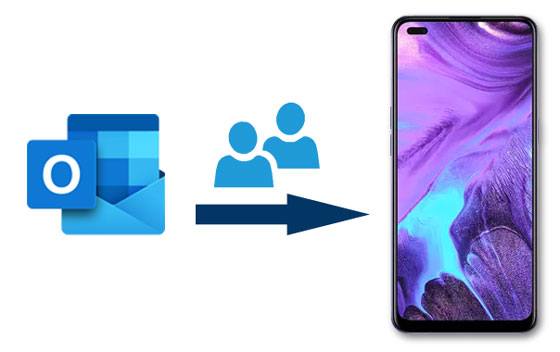
第一个 Outlook 到 Android 的传输工具是Samsung Messages Backup 。您可以通过简单的步骤将联系人从 Outlook 获取到 Android。此外,您还可以将联系人从 Android 快速导出到 Outlook。此外,您还可以在计算机上管理所有联系人,并具有编辑、添加、删除等多种功能。如果需要,您可以轻松地将所有联系人和其他数据备份到计算机上。
- 将联系人从 Outlook、vCard 和其他备份文件导入到 Android。
- 快速将您的 Android 联系人导出到计算机或 Outlook。
- 在 Android 和计算机之间传输照片、视频、音乐、应用程序等。
- 允许您一键将所有 Android 文件备份到计算机。
- 使用不同的功能管理您的文件,例如对联系人进行分组、安装或卸载应用程序等。
- 帮助您截取 Android 设备屏幕截图并将其保存到计算机上。
此外,它可以与许多Android手机和平板电脑配合使用,包括三星Galaxy S23/S22/S21/S20/S10/S9/S8、HTC Desire 22/Desire 21/Desire 20 Pro/Desire 19s/Desire 12s、LG Q92 5G/ Q52/Q31、Mi 11/10/9、Google、中兴、OPPO、OnePlus、Vivo 等。
下面免费下载此 Outlook 联系人传输软件。
步骤 1. 安装此计算机软件
下载后,请双击该软件包将其安装到您的计算机上。
步骤 2. 启动程序
运行该程序并使用 USB 电缆将 Android 设备连接到计算机。然后在Android上启用USB调试。您将得到以下界面。

步骤 3. 将 Outlook 联系人导入 Android
单击左侧面板上的“联系人”选项,然后选择顶部菜单上的“导入”图标。然后选择“从 Outlook 导入”选项。该程序将帮助您将 Outlook 联系人传输到您的 Android 手机。

额外奖励:是否可以将iPhone 上的联系人同步到 iPad 上?当然。请尝试这5种方法。
如果您不介意花更多时间将联系人从 Outlook 同步到 Android,则可以使用“设置”应用来完成。顺便说一句,请确保您的电子邮件提供商是 Android 上的 Microsoft Exchange ActiveSync。
步骤 1. 前往“设置”
打开 Android 上的“设置”应用程序,然后选择“应用程序”>“ Outlook ”>“权限”选项。然后启用“联系人”选项。
步骤 2. 运行 Outlook 应用程序
打开 Outlook 并点击“设置”图标。然后点击您的帐户并打开“同步联系人”功能。稍等片刻,它就会将 Outlook 联系人同步到您的 Android 手机。
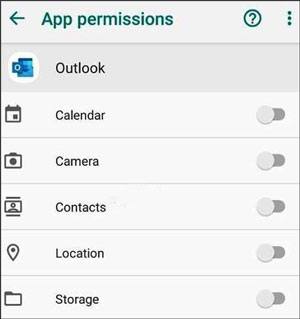
另请阅读:在工作和生活中使用 Android 手机和 Mac 电脑?这 3 种方法可以帮助您轻松地将联系人备份到 Mac 。
您的计算机上安装了 Outlook 吗?如果是,您可以使用Gmail帐户将 Outlook 联系人下载到 Android。虽然步骤稍微复杂,但将 Outlook 联系人传输到 Android 手机或平板电脑很有帮助。
步骤 1. 导出 Outlook 联系人
- 打开计算机上的 Microsoft Outlook 软件,然后单击“文件”>“打开”>“导入”选项。
- 然后选择“导出到文件”>“下一步”>“逗号分隔值 (CSV) ”>“下一步”>“联系人”>“下一步”图标。如果需要,您可以选择一个文件夹来保存 PC 上的联系人。

步骤 2. 将 Outlook 联系人导入 Google 通讯录
在 PC 上使用您的 Gmail 帐户登录 Google 通讯录,然后点击侧边栏上的“导入”图标。然后您可以将 Outlook 联系人文件移动到您的 Gmail 帐户。
步骤 3. 将 Outlook 联系人同步到 Android
- 转到您的 Android 手机并启动“设置”应用程序。输入您的 Gmail 帐户:单击“帐户和备份”>“帐户”>“添加帐户”>“ Google ”图标。
- 点击您的 Gmail 帐户和“立即同步”图标。 Outlook 联系人将被复制到您的 Android 手机。

进一步阅读:如何在 Android 上向多个联系人发送短信而无需群组消息?这个问题已经解决了。让我们来看看。
许多人喜欢在 Android 手机上安装和使用Outlook应用程序。如果您也有同样的情况,也许您可以通过这种方式将联系人从 Outlook 转移到 Android。现在,我们来看看。
步骤 1. 下载应用程序
请在您的 Android 手机上下载并安装该应用程序。
步骤2.使用同一帐户登录
使用您要同步联系人的帐户登录到应用程序。
步骤 3. 在 Outlook 上同步联系人
点击左上角的“菜单”图标,然后单击齿轮状的“设置”图标。接下来,点击“ Office 365 ”图标和您的电子邮件地址。您现在可以打开“同步联系人”按钮。
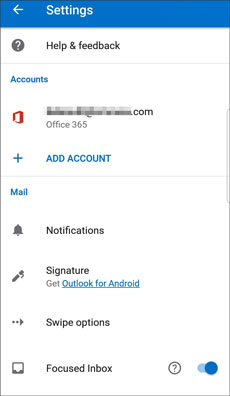
通过上面介绍的 4 种有用方法,您将不再遇到将 Outlook 联系人转移到 Android 的问题。此外,分步指南可以帮助您顺利实施转移。如果您想要其中最节省时间的工具,请选择三星消息备份。它可以让您导入 Outlook 联系人并通过多种功能管理您的所有联系人。
相关文章
正在寻找适用于 Android 的最佳联系人恢复软件?你不能错过这些细节
如何将 CSV 联系人导入 Android 手机 [精彩技巧]
如何在没有 iCloud 的情况下将联系人从 iPhone 传输到 iPhone 的 5 种主要方法(2021 年最新)
如何从 Android 手机打印联系人列表 [4 种解决方法]
版权所有 © samsung-messages-backup.com 保留所有权利。